Duas Maneiras: Criptografar a Unidade de Backup para Proteger Seus Dados
Leonardo atualizou em 07/08/2023 para Backup e Recuperação | Mais Artigos
CONTEÚDO DA PÁGINA:
- 1. O que é Criptografia?
- 2. Que Tipo de Dados Vvocê Deve Criptografar?
- 3. Por que Você Deve Criptografar a Unidade de Backup?
- 4. Guia Passo a Passo: Como Criptografar a Unidade de Backup
- 5. Melhor Alternativa - EaseUS Todo Backup
Você está preocupado com roubo de dados? Você sabia que se alguém colocar a mão em seu laptop, terá acesso completo aos seus dados sem uma senha? Leia este artigo para saber como criptografar sua unidade de backup!
O que é Criptografia?
O número de problemas de segurança, como violação de dados, aumenta a cada dia. Seja em nível pessoal ou relacionado a negócios, a violação de dados se tornou uma das preocupações mais comuns atualmente. Muitos problemas de segurança foram levantados em maior medida, de ataques de script entre sites a ataques de ransomware, de ataques DDoS a ataques de força bruta. Estas são as razões pelas quais você precisa usar criptografia.
Criptografia é o processo de transformar dados legíveis em um formato ilegível. Isso é feito usando um algoritmo, que é um conjunto de regras matemáticas. Os dados originais são conhecidos como texto simples, enquanto os dados criptografados são conhecidos como texto cifrado. Para descriptografar o texto cifrado e transformá-lo novamente em texto simples, é necessária uma chave. A chave é essencialmente uma senha que informa ao algoritmo como criptografar ou descriptografar os dados.
O processo é usado para codificar dados para que permaneçam ocultos ou inacessíveis por usuários não autorizados. A criptografia ajuda os usuários a proteger informações privadas ou dados confidenciais e, portanto, trabalha para melhorar a segurança da comunicação entre o cliente e os servidores. É comumente usado por empresas e organizações para proteger informações confidenciais, como números de cartão de crédito ou senhas de clientes. A criptografia também pode ser usada por indivíduos para proteger suas informações pessoais, como detalhes de login bancário online.
Você Deve Criptografar Backups? Aqui Está a Resposta
Saiba mais sobre os benefícios de criptografar seus backups e como isso pode ajudar a proteger seus dados contra ataques de ransomware.

Que Tipo de Dados Você Deve Criptografar?
O processo de criptografia de dados melhora a segurança de dois tipos de dados, ou seja, dados em repouso e dados em trânsito. A criptografia de dados emergiu como a opção mais recomendada nos últimos anos devido ao envolvimento de diferentes problemas de violação de segurança. Os invasores geralmente visam os servidores de banco de dados para obter as informações mais valiosas deles. Depois que o intruso obtém acesso aos seus dados valiosos, as chances são muito maiores de roubá-los e usá-los para opções ilegais específicas.
Quando se trata de criptografia de dados, é altamente recomendável criptografar os dois tipos mais comuns de dados a serem criptografados, ou seja:
Informação pessoalmente identificável
As informações de identificação pessoal são razoavelmente necessárias para criptografar. Isso evita que você seja identificado usando seus detalhes, como sua carteira de motorista ou número de seguro social, na rede mundial de computadores por outras fontes. O mesmo funciona para fornecer uma identificação exclusiva para você e, portanto, oferece segurança absoluta para os usuários. nem mesmo é absolutamente seguro fazer backup de seus arquivos na nuvem.
Propriedade intelectual comercial confidencial
Ao administrar um negócio, você deve criptografar a propriedade intelectual comercial confidencial, idealmente para manter todas as suas informações relacionadas ao negócio seguras. Ele ajuda você a manter os detalhes e valores de sua empresa seguros e fornece uma identificação exclusiva de seu ID.
Por que Você Deve Criptografar a Unidade de Backup?
A criptografia de uma unidade de backup oferece aos usuários controle pessoal sobre suas informações. Ele protege os backups de qualquer tipo de ransomware, vírus ou malware. É uma proteção que oferece maior segurança a todos os tipos de dados. Mesmo que alguém não tenha acesso à sua máquina principal, terá o mesmo nível de informação se tiver acesso à unidade de backup. Você não precisa apenas garantir a criptografia do dispositivo principal, mas também de todos os backups.
A segurança é a principal preocupação porque as pessoas optam por criptografar seus backups. Mesmo o Windows 11 mais recente adicionou vários recursos de segurança para proteger os dados contra malware, impressionando os usuários. Situações como perder seus dispositivos podem ser desastrosas a qualquer momento. O roubo de identidade é um dos crimes significativos e transformadores e pode levar as vítimas a suportar semanas de manobras estressantes. É um processo que compreende diferentes prós e contras. Se você está ansioso para saber quais são eles, confira abaixo alguns que estamos disponibilizando para você:
- Impede que outras pessoas acessem seus dados
- Fornece segurança absoluta para seus dados valiosos
- Proteja as informações estando lá na nuvem
- Fornece controle completo sobre os diferentes arquivos de dados
Guia Passo a Passo: Como Criptografar a Unidade de Backup
O BitLocker é uma ferramenta fantástica que criptografa toda a sua unidade e oferece segurança absoluta aos dados envolvidos.
Etapa 1: Vá para a barra de pesquisa da sua barra de tarefas e digite BitLocker aqui. Toque na opção Gerenciar BitLocker, que abrirá ainda mais as janelas de criptografia de unidade de disco BitLocker.
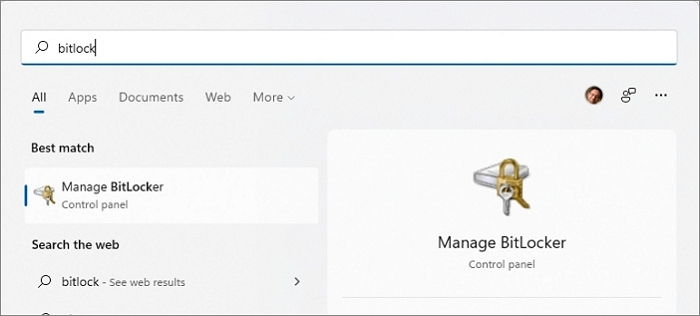
Etapa 2: Encontre a unidade de backup para proteger seus dados e, depois de fazer isso, toque nela para obter as diferentes opções. Toque no botão Ativar Bitlocker para uma unidade de backup. Em seguida, selecione como deseja desbloquear esta unidade e use uma senha para desbloquear a mesma.
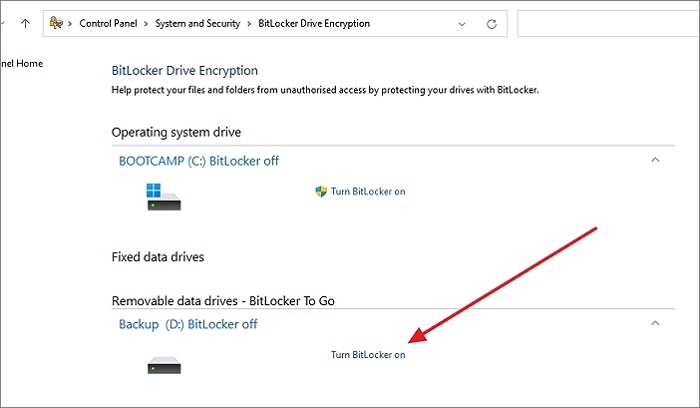
Etapa 3: Para habilitar o mesmo, você deve digitar uma senha segura e reconfirmá-la. Digite a senha no campo fornecido e toque no botão Avançar para prosseguir com o processo.
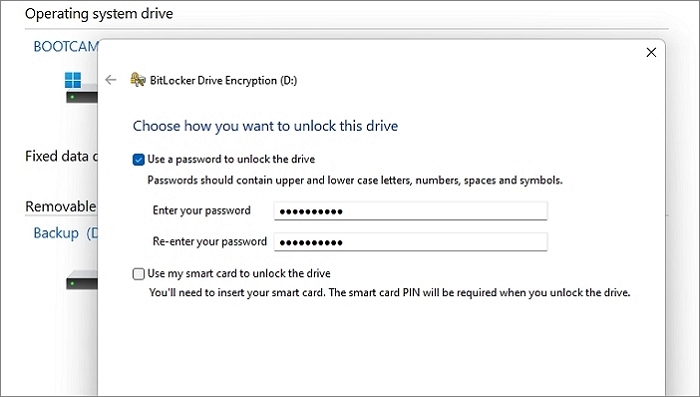
Etapa 4: Em seguida, selecione um local para fazer backup de sua chave de recuperação. Basta tocar na opção de sua preferência e pressionar Avançar para prosseguir; cuidadosamente faça uma escolha informada.

Etapa 5: Selecione quanto da sua unidade você deseja criptografar. Você pode optar por criptografar o que estiver disponível no disco em vez de comparar a unidade inteira, o que levará mais tempo. Novos dados serão criptografados automaticamente.

Etapa 6: Toque no botão Avançar e selecione o melhor modo de criptografia para unidades fixas no dispositivo. Se você conectar mais, escolha o modo compatível.

Etapa 7: Toque no botão Iniciar criptografia e toque no botão Fechar para encerrar o processo. Vai levar um bom tempo, então é melhor ter paciência. Feito isso, ficará como na imagem abaixo:
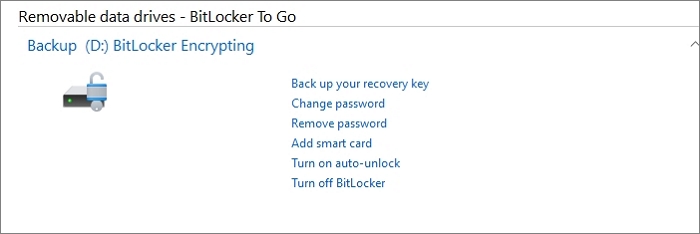
A ferramenta apresenta uma ampla gama de prós e contras, como:
Prós:
- Algoritmos robustos de criptografia de disco
- Gerenciamento absoluto de chaves de criptografia
- Criptografa dados no disco rígido para segurança absoluta
- Fácil de gerenciar a solução
- Permite criptografar mídia removível também
Contras:
- Demora muito para criptografar um disco
- Criptografe unidades secundárias é um pouco complicado
Melhor Alternativa - EaseUS Todo Backup
EaseUS Todo Backup é uma ferramenta gratuita incrível que ajuda os usuários a criar um backup para todos os seus arquivos essenciais. Pode-se facilmente fazer o backup completo de todo o computador sem esforço usando a interface simplificada desta ferramenta fantástica.
Acessar a ferramenta EaseUS Todo Backup é relativamente fácil. Depois de selecionar o tipo de backup, o processo começará instantaneamente. É uma opção carregada de recursos que fornece funções e recursos absolutos aos usuários, como:
- A ferramenta vem com uma opção de backup com um único clique e garante uma recuperação instantânea sem esforço
- Ofereça um armazenamento em nuvem de 250 GB gratuitamente
- Fornece agendamento fácil e execução de backup ativamente e, portanto, maior segurança
- Crie cópias dos arquivos e pastas de arquivos para USB, discos, nuvem, etc.
- Ofereça opções para criar backups completos, diferenciais e incrementais
- Security Zone protege backups de qualquer tipo de ransomware
Siga as etapas para criar uma zona de segurança em seu computador:
Etapa 1. Lançe EaseUS Todo Backup, clicar em "Ferramentas" no menu superior direito e escolher "Security Zone".
Etapa 2. Clique em "Criar Security Zone".

Etapa 3. Escolha uma partição e utilize-a como uma partição de Security Zone. Clique em "Continuar".

Etapa 4. Ajuste o tamanho da partição da Security Zone e clique em "Criar".

Etapa 5. Após a criação, pode continuar a clicar em " Definir Palavra-passe" para adicionar mais uma camada de segurança sobre a Security Zone, e a palavra-passe só é necessária quando for necessário restaurar a cópia de segurança da Security Zone.
Conclusão
Então, pessoal! Criptografe sua unidade de backup para proteger seus dados perfeitamente. Fornecemos a você diferentes soluções para criptografar unidades de backup perfeitamente neste guia. Você pode obter rapidamente qualquer um deles sem esforço, de acordo com suas preferências. É sempre aconselhável usar a solução EaseUS Todo Backup para melhor acesso.
Artigos relacionados
-
Como Clonar o Disco Rígido no Windows 11 Guia Passo a Passo
![article]() Rita 2024-03-15
Rita 2024-03-15
-
Quanto Tempo Leva para o Google Drive Processar um Vídeo
![article]() Rita 2023-08-07
Rita 2023-08-07
-
Backup do Windows Server 2012 para NAS: uma maneira simples e eficiente
![article]() Leonardo 2024-07-16
Leonardo 2024-07-16
-
Protegendo seu negócio com o melhor software de backup de data center
![article]() Leonardo 2024-07-09
Leonardo 2024-07-09
Prêmios e avaliações
"Faça backup, restaure e recupere documentos, bem como crie um disco de emergência e limpe totalmente o HD."
- Por Mircea Dragomir
Leia mais >>

EaseUS Todo Backup
Programa de backup inteligente para seus arquivos e computador inteiro no Windows 11/10/8/7.
Baixar Grátis100% Seguro
Tamanho: 1,88MB
![]()
